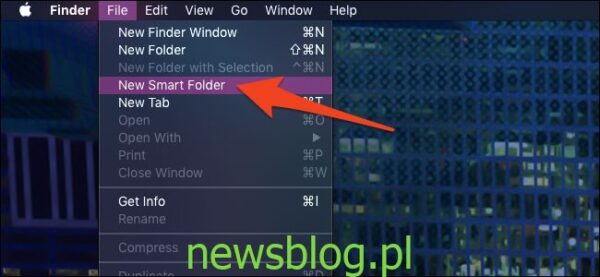Inteligentne foldery w systemie macOS to narzędzie ułatwiające porządkowanie i znajdowanie plików. To nie są foldery, ponieważ nic nie zawierają. Są to zapisane wyszukiwania i mogą zaoszczędzić dużo czasu w przypadku często wykonywanych wyszukiwań.
Na przykład, jeśli często otwierasz folder pobierania i sortujesz według daty dodania, aby znaleźć ostatnio pobrane pliki, możesz zamiast tego utworzyć inteligentny folder o nazwie „Ostatnie pliki do pobrania”, który zawiera tylko pliki z folderu Pobrane dodane tam dzisiaj, oszczędzając kilka kliknięć za każdym razem.
Tworzysz je, definiując kryteria wyszukiwania (tj. Wszystkie pliki audio na dysku) i zapisując je jako inteligentny folder, który możesz umieścić na pulpicie lub na pasku bocznym Findera. Korzystają z zaawansowanych funkcji wyszukiwania Findera, które często są pomijane na rzecz wpisania nazwy w Spotlight.
Spis treści:
Tworzenie inteligentnego folderu
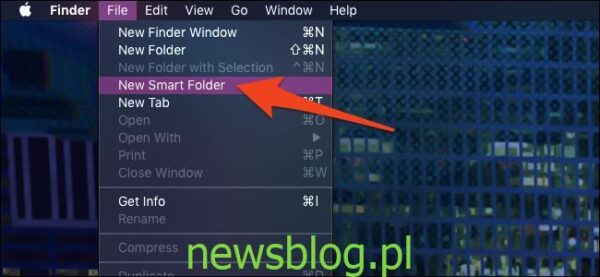
Opcję tworzenia folderów inteligentnych znajdziesz w menu „Plik” w Finderze. Możesz sprawić, by Finder pojawił się na górnym pasku menu, szybko klikając na pulpicie.
Spowoduje to wyświetlenie znanego okna wyszukiwania. Możesz kliknąć przycisk + po prawej stronie, aby dodać nowe kryteria wyszukiwania.
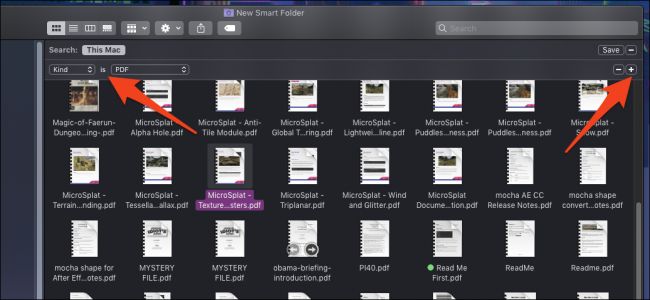
Możesz dodać dowolną liczbę folderów inteligentnych, a domyślnie Finder wyciągnie tylko pliki pasujące do wszystkich zdefiniowanych opcji. Jeśli chcesz zmienić to zachowanie, możesz przytrzymać Option i kliknąć przycisk +, który zmieni się na trzy kropki. Spowoduje to zgrupowanie listy kryteriów i możesz wybrać dowolne, wszystkie i żadne.
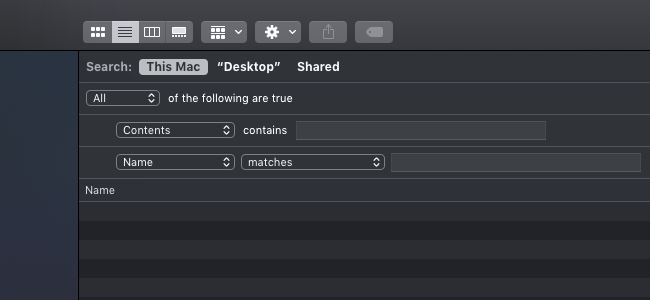
Nie jesteś także ograniczony do domyślnych opcji wyszukiwania, jeśli wybierzesz „Inne” z menu rozwijanego, wyświetli się pełna lista wszystkich ukrytych opcji.
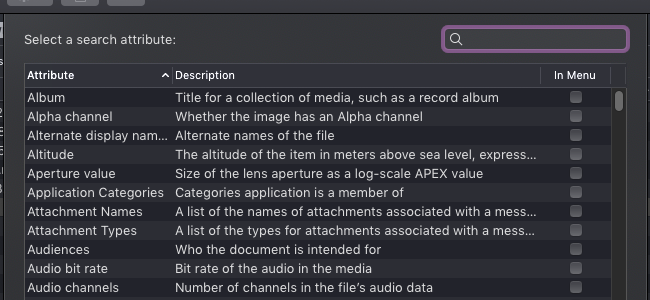
Wiele z nich jest ukrytych z jakiegoś powodu, ponieważ prawdopodobnie nigdy nie będziesz szukać zdjęcia na podstawie szerokości geograficznej jego znacznika geograficznego, ale możesz znaleźć tutaj kilka interesujących opcji.
Jeśli jesteś zadowolony ze swojego folderu, możesz nacisnąć „Zapisz” obok przycisku +.
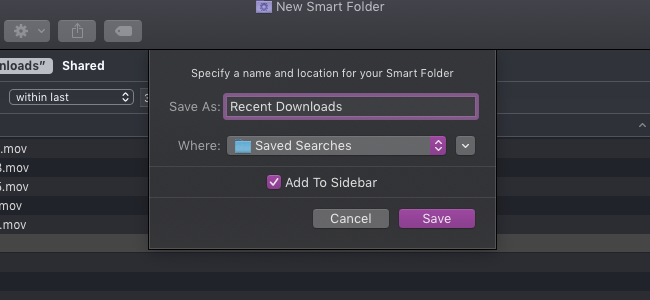
Domyślnie zapisze się w specjalnym folderze „Zapisane wyszukiwania” i doda się do paska bocznego. Jeśli wolisz, aby było to na komputerze, możesz to zmienić tutaj.
Kilka przydatnych inteligentnych folderów
Jeśli masz problem z wymyśleniem sposobów wykorzystania folderów inteligentnych, oto kilka z naszych ulubionych, od których możesz zacząć.
Znajdowanie dużych plików
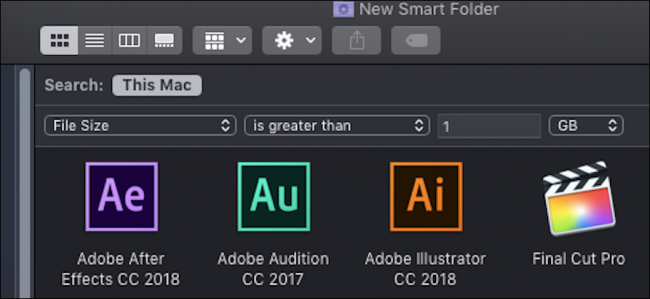
Przydatne wyszukiwanie to „Rozmiar pliku większy niż 1 GB” lub cokolwiek uznasz za zbyt duże. Zapisz to wyszukiwanie jako folder inteligentny, a będziesz mógł szybko zlokalizować duże pliki, które możesz chcieć usunąć.
Usuwanie zduplikowanych plików
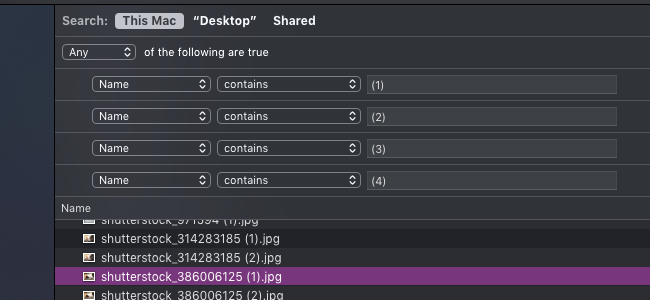
Ponieważ macOS dołącza „(1)”, aby automatycznie powielać nazwy plików, wyszukiwanie tego (wraz z kilkoma wyższymi numerami) pokazuje wszystkie zduplikowane pliki na dysku.
DMG, które musisz usunąć
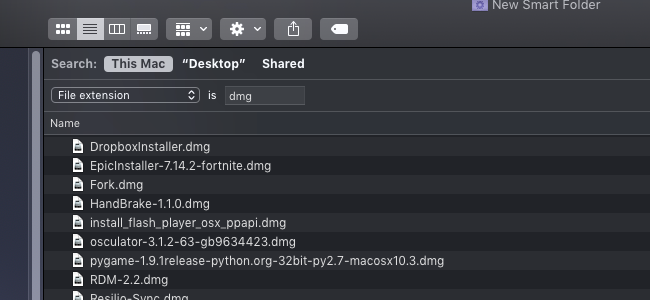
Gdy pobierasz aplikację macOS z Internetu, jest ona zwykle dostępna w pliku .dmg. Pliki te zajmują miejsce i często zaśmiecają folder pobierania. Możesz je wszystkie znaleźć, wyszukując rozszerzenie .dmg. Prawdopodobnie bezpiecznie jest usunąć je wszystkie, zakładając, że masz już zainstalowane aplikacje.
Ostatnio pobrane
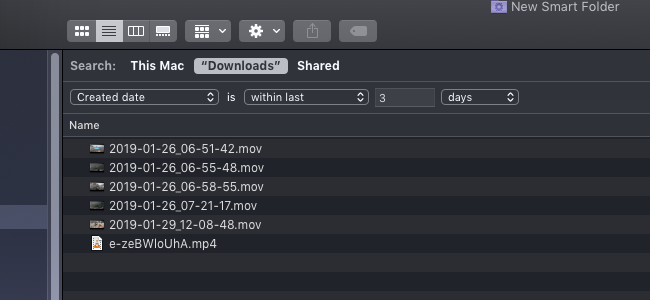
Przykład z poprzedniego jest nieco nieintuicyjny w konfiguracji; musisz kliknąć „Nowy inteligentny folder” w folderze Pobrane, co da ci opcję wyszukiwania „Pobrane”. Stamtąd możesz filtrować według elementów utworzonych w ciągu ostatnich kilku dni.